- Зохиолч Abigail Brown [email protected].
- Public 2023-12-17 06:56.
- Хамгийн сүүлд өөрчлөгдсөн 2025-01-24 12:18.
Мэдэх ёстой зүйл
- Орчуулах програмын хажуугийн цэсийг нээгээд Ярилцлага-г сонго.
- Баруун доод талын гурван цэг дээр товшоод Автомат орчуулга-г сонгоно уу.
- Харилцан яриа эхлэхэд микрофон дүрс дээр товшино уу. Дараа нь та дүрс дээр дахин хүрэх шаардлагагүй; зүгээр л ярь.
Энэ нийтлэлд iPad дээрх Translate програмын Автомат орчуулгыг хэрхэн идэвхжүүлж, ашиглах талаар тайлбарласан болно. Өмнө нь Автомат орчуулгыг зөвхөн iPhone дээр ашиглах боломжтой байсан ч iPadOS 15-д нэвтрүүлж, суулгасан. Автомат орчуулгыг ашигласнаар та шууд орчуулсан харилцан яриагаа үргэлжлүүлэх боломжтой.
iPad дээр автомат орчуулгыг хэрхэн идэвхжүүлэх вэ
Хэрэв та өөр аялгаар ярьдаг хүнтэй ярилцаж байгаа бол автомат орчуулгыг ашиглан үргэлжилж буй харилцан яриаг хоёр хэл дээр харуулах боломжтой.
-
Автомат орчуулгыг идэвхжүүлэхийн тулд Орчуулах програмыг нээж, шаардлагатай бол зүүн дээд талын товчлуурыг ашиглан хажуугийн самбарыг харуулна уу.

Image -
Хажуугийн самбараас Харилцан яриа-г сонгоно уу.

Image -
Баруун талд байгаа гурван цэгийг баруун доод талд товшоод Автомат орчуулга-г сонгоно уу.

Image
iPad дээр автомат орчуулгыг тохируулах
Та Автомат орчуулгыг ашиглаж эхлэхээсээ өмнө түүний цөөн хэдэн тохиргоог тохируулах боломжтой. Эдгээр нь танд хоёр хэлийг сонгох, өөрийн нөхцөл байдалд тохирсон хамгийн сайн апп харагдацыг сонгох, орчуулгыг чангаар сонсох боломжийг олгоно.
Хэл сонгох
Та яриагаа эхлэхэд бэлэн болсон үедээ дэлгэцийн Харилцааны хэсгийн дээд хэсэгт байрлах унадаг нүдийг ашиглан хоёр хэлийг сонгох боломжтой.
Эсвэл та Орчуулагчийн сонссон хоёр хэлийг автоматаар илрүүлэх боломжтой. Баруун доод талд байгаа гурван цэг дээр товшоод Хэл илрүүлэх-г сонгоно уу.
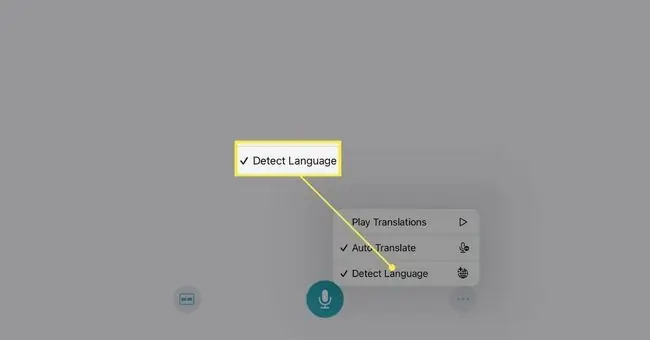
Харах хэсгийг сонгоно уу
Орчуулах апп-ын харилцан ярианы горим нь хоёр харагдацыг сонгох боломжийг олгодог тул та нэгийг нь зэрэгцэн сууж байхдаа, нөгөөг нь өөд өөдөөсөө харж байгаа бол ашиглах боломжтой.
Өгөгдмөлөөр та Side by Side харахыг харах болно. Харагдах байдлыг сэлгэхийн тулд зүүн доод талд (микрофоны дүрсний зүүн талд байгаа) Харах дүрс дээр товшоод Нүүр тулсан-г сонгоно уу.

Хэрэв та хажуугаар нь харахыг хүсвэл "Нүүр тулсан харагдац"-ын зүүн дээд талын X дээр товшино уу.
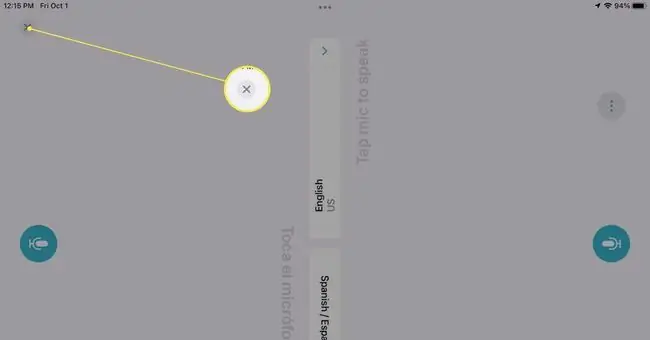
Орчуулгыг чангаар тоглуулаарай
Та харилцан яриагаа идэвхжүүлж болох өөр нэг сонголт бол үүнийг чангаар тоглуулах явдал юм. Баруун доод буланд байгаа гурван цэг дээр товшоод Орчуулга тоглуулах-г сонгоно уу.
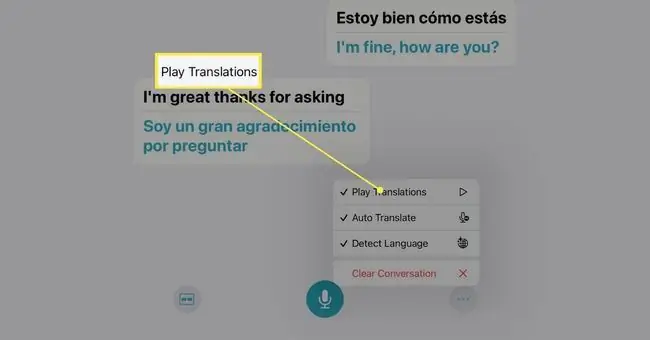
Та энэ функцийг асаахад орчуулгыг сонсож, дэлгэцэн дээр харах болно.
iPad дээр автомат орчуулгыг хэрхэн ашиглах вэ
Автомат орчуулгыг идэвхжүүлж, тохиргоог тохируулсны дараа таны яриа эхлэхэд микрофон дүрс дээр товшино уу. Энэ бол бүх зүйл!
Та болон таны ярилцаж буй хүн дэлгэцэн дээрх харилцан яриаг хоёр хэлээр харах болно. Дараа нь та өөр товчлуур дээр даралгүйгээр бие биетэйгээ тухтай ярилцах боломжтой.
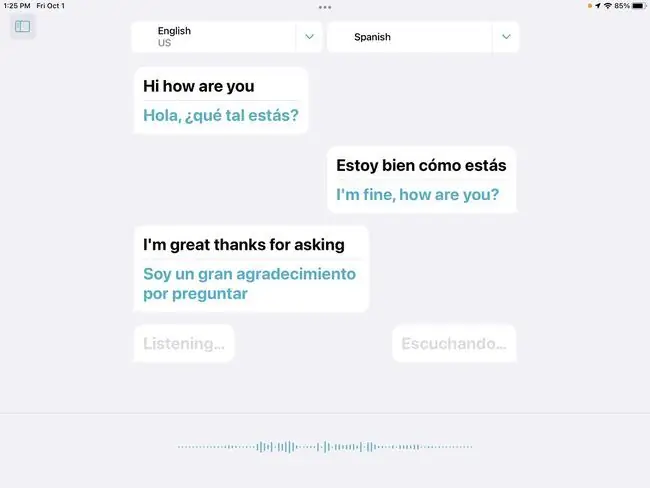
Хэрэв харилцан яриа түр зогсвол микрофоны дүрс дахин харагдах болно. Орчуулсан харилцан яриагаа үргэлжлүүлэхийн тулд үүн дээр товшино уу.
Хэрвээ та яриагаа дуусгаад, хэрэв хүсвэл дараагийн ярианд бэлдэж болно. Үүнийг хийхийн тулд баруун доод буланд байгаа гурван цэг дээр товшоод Харилцан яриаг арилгах-г сонгоно уу. Баталгаажуулахын тулд гарч ирэх цонхонд Устгах дээр товшино уу.
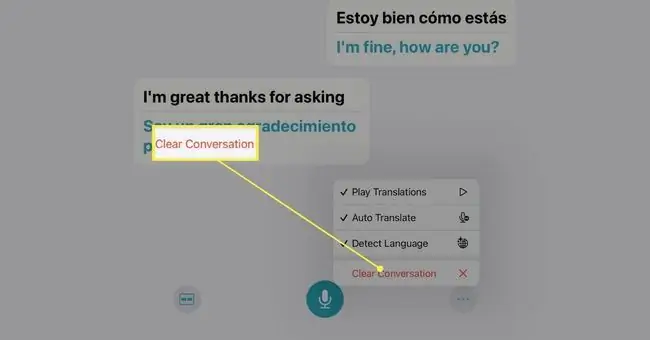
Хэрэв та ижил төстэй програмуудыг ашиглахыг хүсвэл манай орчуулгын шилдэг програмуудын жагсаалтыг шалгана уу.
FAQ
Та iPad дээр PDF файлуудыг хэрхэн англи хэл рүү хөрвүүлэх вэ?
Баримт бичгийн текстийг орчуулахын тулд танд гуравдагч талын програм хэрэгтэй болно. Жишээлбэл, та iPad-даа Mate-н хэлний орчуулагчийг татаж авах боломжтой. Дараа нь PDF харагчаас орчуулахыг хүсэж буй текстээ сонгоод Хуваалцах > Орчуулах руу очвол програм поп хэлбэрээр орчуулгыг өгөх болно. - дээш цонх.
Би iPad дээрх Safari дээрх хуудсыг хэрхэн орчуулах вэ?
Сафари дээр вэб хуудсыг нээгээд хаягийн талбарын зүүн талд байгаа aA дүрс дээр товшино уу. Орчуулах (сонгосон хэл) > Орчуулгыг идэвхжүүлэх-г сонгоно уу. Орчуулгыг унтраахын тулд aA дүрсийг дахин товшиж, Эх хувийг үзэх дээр товшино уу.






